
Operações básicas de impressão
Esta seção descreve como imprimir um documento em seu computador usando o driver da impressora.
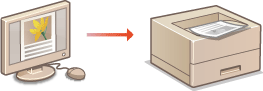
 |
|
Antes de imprimir, especifique o tamanho e o tipo de papel para o papel carregado na fonte de papel.
|
1
Abra um documento em um aplicativo e visualize a caixa de diálogo de impressão.
O modo como a caixa de diálogo de impressão é visualizada difere em cada aplicativo. Para obter mais informações, consulte os manuais de instruções do aplicativo que você está usando.
2
Selecione seu driver de impressora e clique em [Preferências] (ou [Propriedades]).
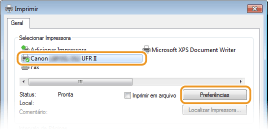
A tela exibida será diferente dependendo do aplicativo que você estiver utilizando.
3
Especifique o tamanho do papel.
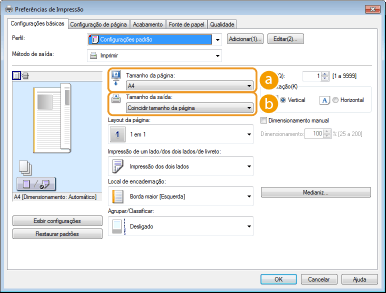
 [Tamanho da página]
[Tamanho da página]Selecione o tamanho de um documento feito no aplicativo.
 [Tamanho da saída]
[Tamanho da saída]Selecione o tamanho de papel no qual o documento será realmente impresso. Se o tamanho selecionado diferir do tamanho especificado em [Tamanho da página], o documento será automaticamente impresso ampliado ou reduzido de acordo com o tamanho selecionado em [Tamanho da saída].Ampliando ou reduzindo
 Interface do usuário clicável
|
|
Você pode especificar facilmente o layout da página, a posição de encadernação, etc. intuitivamente na imagem de visualização. Para obter mais informações, clique em [Ajuda] na tela do driver de impressora.
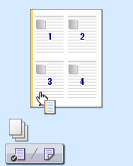 |
4
Clique na guia [Fonte de papel] e especifique a fonte e o tipo de papel.
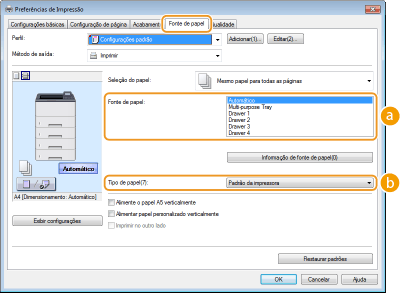
 [Fonte de papel]
[Fonte de papel]Selecione a fonte de alimentação de papel.
|
Valor da configuração
|
Fonte de papel
|
|
Automático
|
A fonte de papel é automaticamente selecionada de acordo com o tamanho e tipo de papel especificado para impressão e de acordo com as definições configuradas na máquina.
|
|
Bandeja Multiuso
|
O papel é alimentado da bandeja multiuso.
|
|
Drawer 1
|
O papel é alimentado da gaveta de papel da máquina.
|
|
Gaveta N (N=2 a 4)
|
O papel é alimentado do alimentador de papel opcional.
|

Clique em [Informação de fonte de papel] para selecionar a configuração de máquina atual para cada tipo de papel na fonte, e marca se o papel está carregado para cada fonte.
 [Tipo de papel]
[Tipo de papel]Especifique a configuração de acordo com o tipo e peso base do papel a imprimir. Carregando papel

Se [Padrão da impressora] for selecionado, o tipo de papel especificado para <Tipo de Papel Padrão> no menu de configuração do painel de operação é aplicada. Tipo de Papel Padrão

Se o papel é carregado na orientação retrato, marque a caixa de seleção [Alimente o papel A5 verticalmente] ou [Alimentar papel personalizado verticalmente].
5
Especifique outras configurações de impressão conforme necessário. Diversas configurações de impressão

Você pode registrar as configurações que você especificou nesta etapa como um "perfil" e usar o perfil sempre que for imprimir. Você pode eliminar a necessidade de especificar as mesmas configurações todas as vezes que for imprimir. Registrando combinações de configurações de impressão frequentemente usadas
6
Clique em [OK].
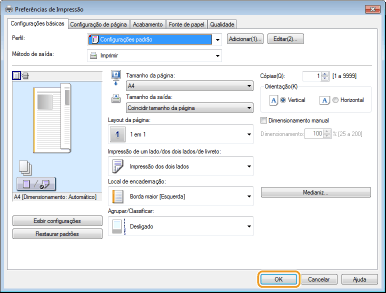
7
Clique em [Imprimir] ou [OK].
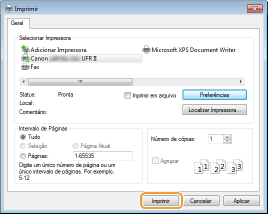
A impressão começa. Em alguns aplicativos, uma tela como a mostrada abaixo é exibida.
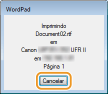
Para cancelar a impressão, clique em [Cancelar] quando a tela mostrada acima for exibida. Após a tela desaparecer ou se a tela não for exibida, você pode cancelar a impressão de outras maneiras. Cancelando impressões
 |
Ao imprimir a partir do aplicativo Windows Store no Windows 8/10/Server 2012Windows 8/Server 2012
Exibe os botões no lado direito da tela  [Dispositivos] [Dispositivos]  o driver da impressora desta máquina o driver da impressora desta máquina  toque ou clique em [Imprimir] toque ou clique em [Imprimir]Windows 8.1/Server 2012 R2
Exibe os botões no lado direito da tela  [Dispositivos] [Dispositivos]  [Imprimir] [Imprimir]  o driver da impressora desta máquina o driver da impressora desta máquina  toque ou clique em [Imprimir] toque ou clique em [Imprimir]Windows 10
[  [Imprimir] [Imprimir]Se você imprime usando este método, apenas um número limitado de configurações de impressão fica disponível.
Se a mensagem [A impressora requer sua atenção. Vá para a área de trabalho para cuidar dela.] for exibida, vá para a área de trabalho e siga as instruções na caixa de diálogo exibida. Essa mensagem aparece quando a máquina está definida para exibir o nome de usuário durante a impressão e situações semelhantes.
|